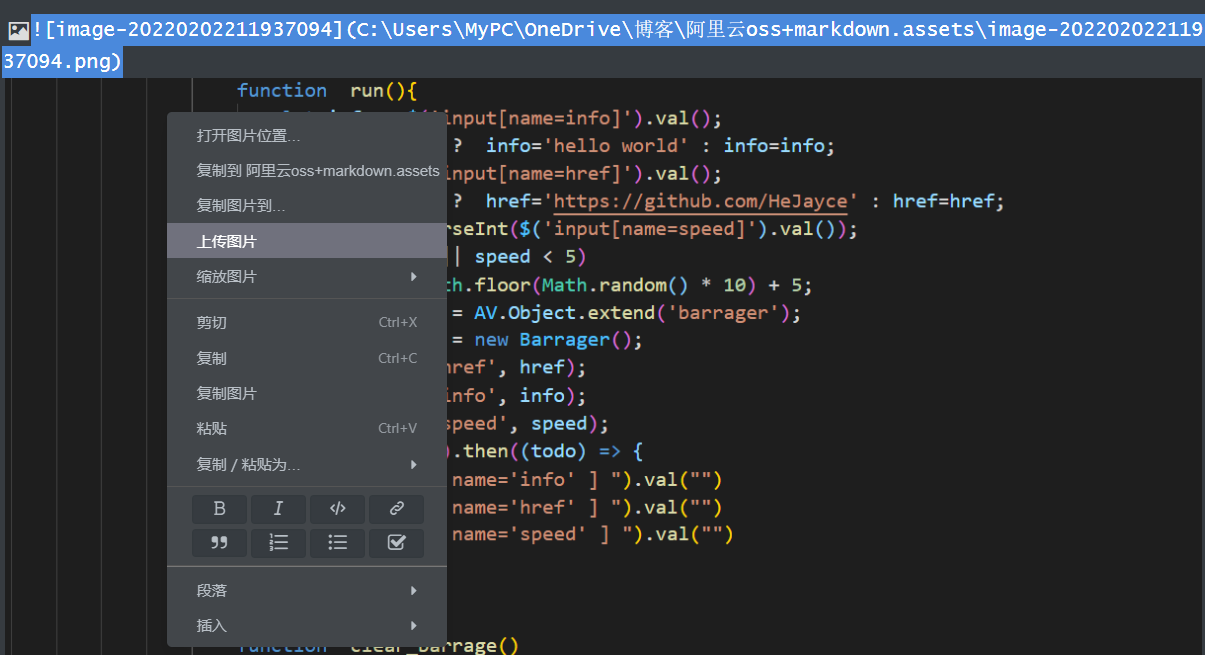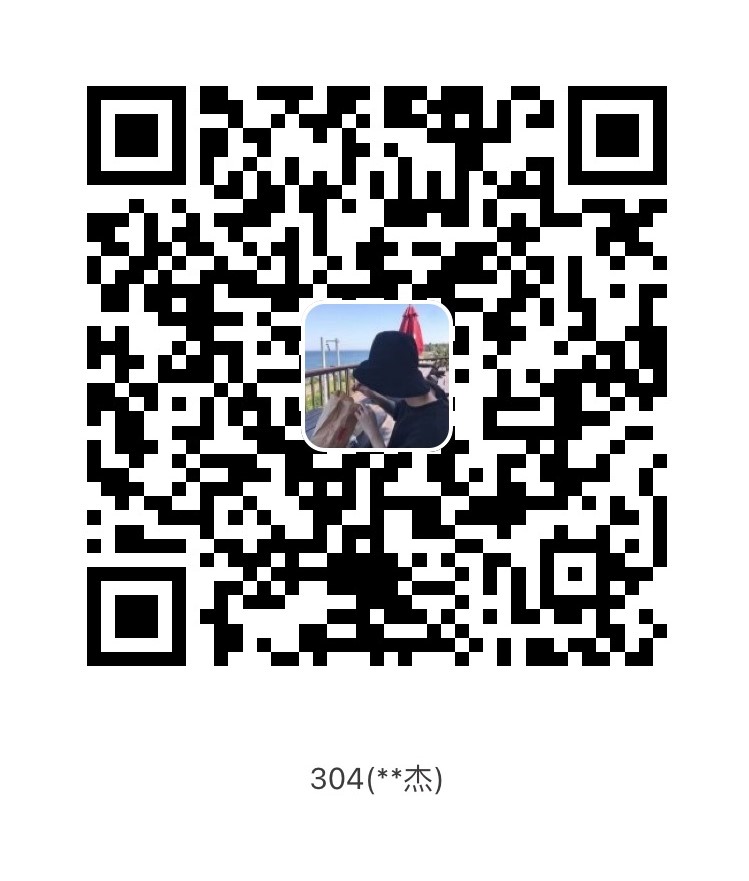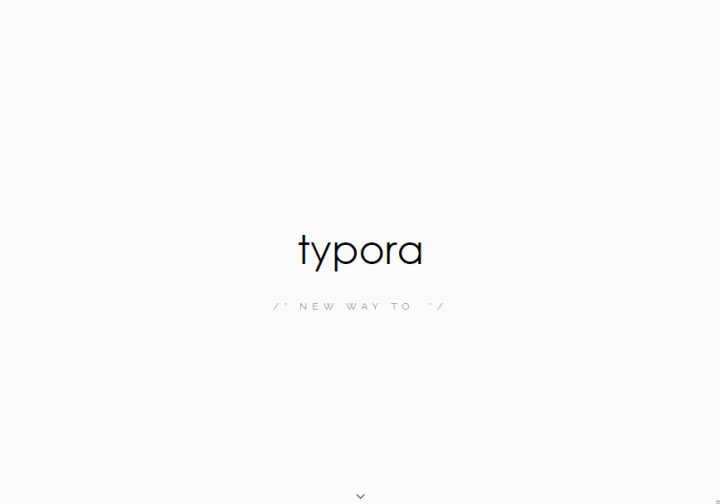使用typora+阿里云oss 打造博客写作平台
背景简介
我使用typora+markdown作为日常笔记的重要工具,但markdown最大的痛点是图片需要单独存放,并不能像word那样保存为一个文件,而遇到分享文件,或者整片复制的情况时,就会出现不能正常显示图片的问题。
方案介绍
利用阿里云oss,将涉及到的图片存放在云端,图片的url将是公网地址,不再局限于本机。使用onedrive可以对md文件进行同步,onedrive支持windows,ios,macos,Android同步,同步速度中规中矩。
阿里云oss
对象存储oss是阿里云提供的一种云端存储方案,它与网盘最大的区别是,它可以使用url进行查看,而且操作方便,价格实惠
阿里云oss价格参考
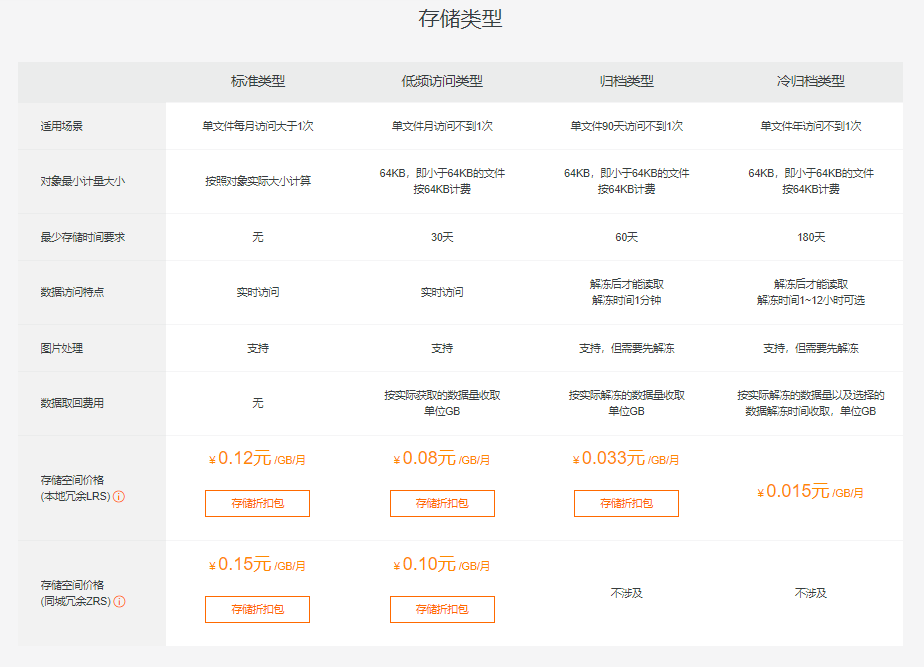
选择最便宜40G,存放图片完全够用。
类似的存储在不同平台也有很多,只是名字不一样而已,核心功能都一样
例如腾讯云cos
操作流程
oss准备
到阿里云oss产品官网购买oss服务,根据自身需求购买相应的内存及性能
创建Bucket,Bucket相当于仓库,是你将来要存放数据的地方
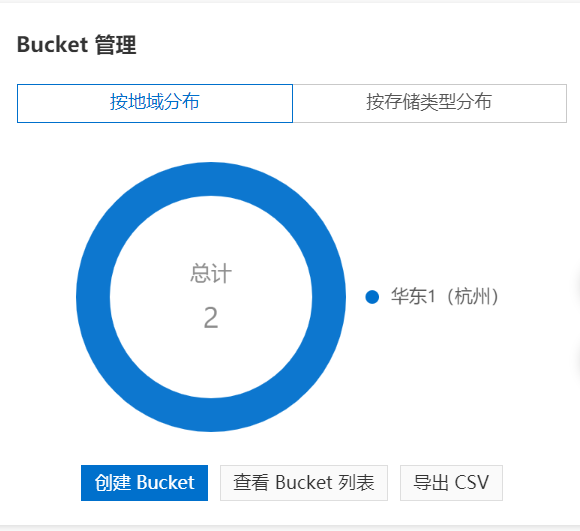
创建Bucket
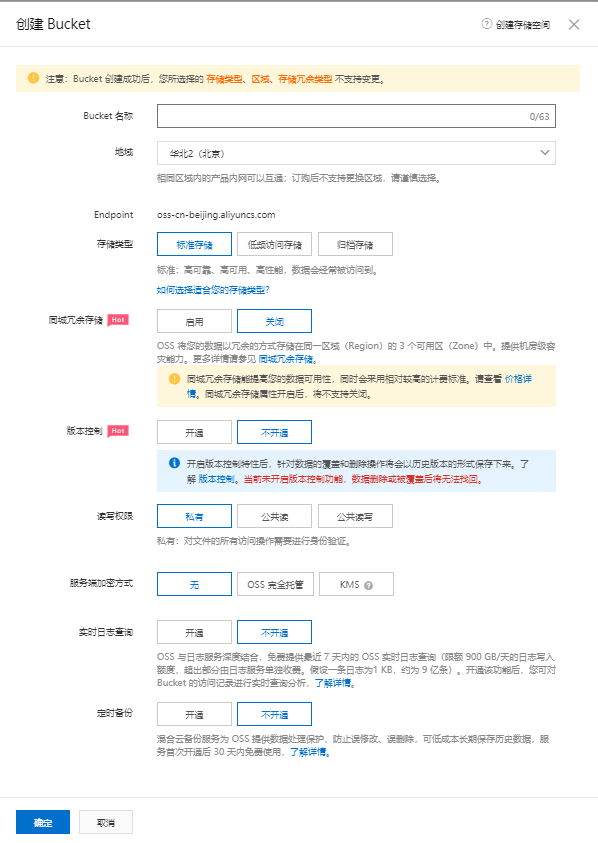
我使用的图床软件是PicGo, 下载安装这里不多赘述,现在需要将oss的信息添加到PicGo 中,废话不多,直接上配置,打开配置文件,在阿里云的配置区域里,填写自己所买的accessKeyId和accessKeySecret,以及创建的bucket。

记得在设置下面勾选阿里云oss
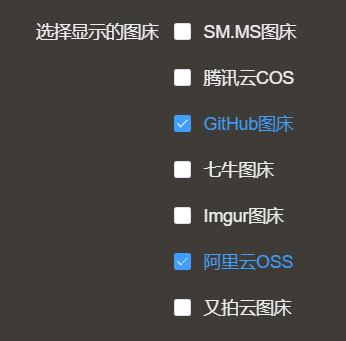
"aliyun": {
"accessKeyId": "*******",
"accessKeySecret": "********",
"area": "oss-cn-hangzhou",
"bucket": "jaycehe",
"customUrl": "",
"options": "",
"path": "markdown/"
},其次是typora软件,虽然现在收费了,但支持多平台并且真的好用的编辑软件也找不出来了
想要配置图床,先在偏好设置-图像

把PicGo的路径添加进去,点击验证图片上传选项验证oss是否能正常上传,一般上传正常就会返回成功值
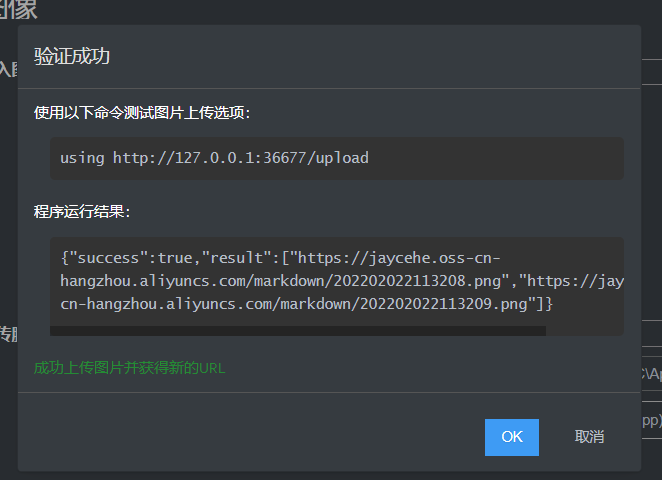
但一般会大大小小出现一些问题,随后会更新问题概述及解决方法,如果出现上传失败,请先检查oss配置,多半问题都出在PicGo的配置和OSS配置上,结合日志和阿里云给出的报错提示 OSS权限相关常见错误的排查方法 自己排查不出来也可以联系我。
使用方法
如果想用oss代替本地图片,首先正常添加图片至markdown文件后,右键即可弹出上传图片选项,点击即可替换图片的本地路径为oss在线链接